Mitä tietää
- Optimoi näytön koko liikuttamalla projektoria fyysisesti ja käyttämällä Keystone- tai Lens Shift -toimintoa.
- Säädä laitteiston tarkennusta, kunnes kuva on selkeä ja terävä.
- Käytä ohjelmiston asetuksia kontrastin, värin, lämpötilan, kirkkauden ja muiden optimointiin.
Tämä artikkeli opastaa sinut läpi eri vaiheet, joita tarvitaan projektin kalibroimiseksi ja parhaan kuvan saamiseksi.
Kuinka kalibroin projektorini?
Kalibroidaksesi projektorin ja optimoidaksesi kuvan, toimi seuraavasti:
On parasta, että joku istuu, josta hän katsoo, jotta tiedät, kun kuva on selkeä. Pyydä palautetta asetusten muuttamisen jälkeen, varsinkin jos et itse katso näyttöä tai sinulla on outo katselukulma.
-
Optimoi näytön koko projektorin valkokankaalle tai projektioalueelle sopivaksi. Liikuta projektoria fyysisesti eteen- tai taaksepäin, kunnes projektorisi näyttökoko on haluttu.
-
Säädä …. Keystone tai Linssin vaihto—Linssin siirto on saatavilla kalliimmissa projektoreissa — optimoida projisoidun kuvan muoto ja sijainti. Se on erityisen tärkeää, kun projektori sijoitetaan epätasaiselle alustalle. Jos olet tyytyväinen näytön kokoon ja sijaintiin, se ei välttämättä ole tarpeen projektorin siirtämisen jälkeen vaiheessa 1.
-
Säädä …. keskittyäyleensä laitteistopainike kuvan terävyyden ja selkeyden optimoimiseksi.
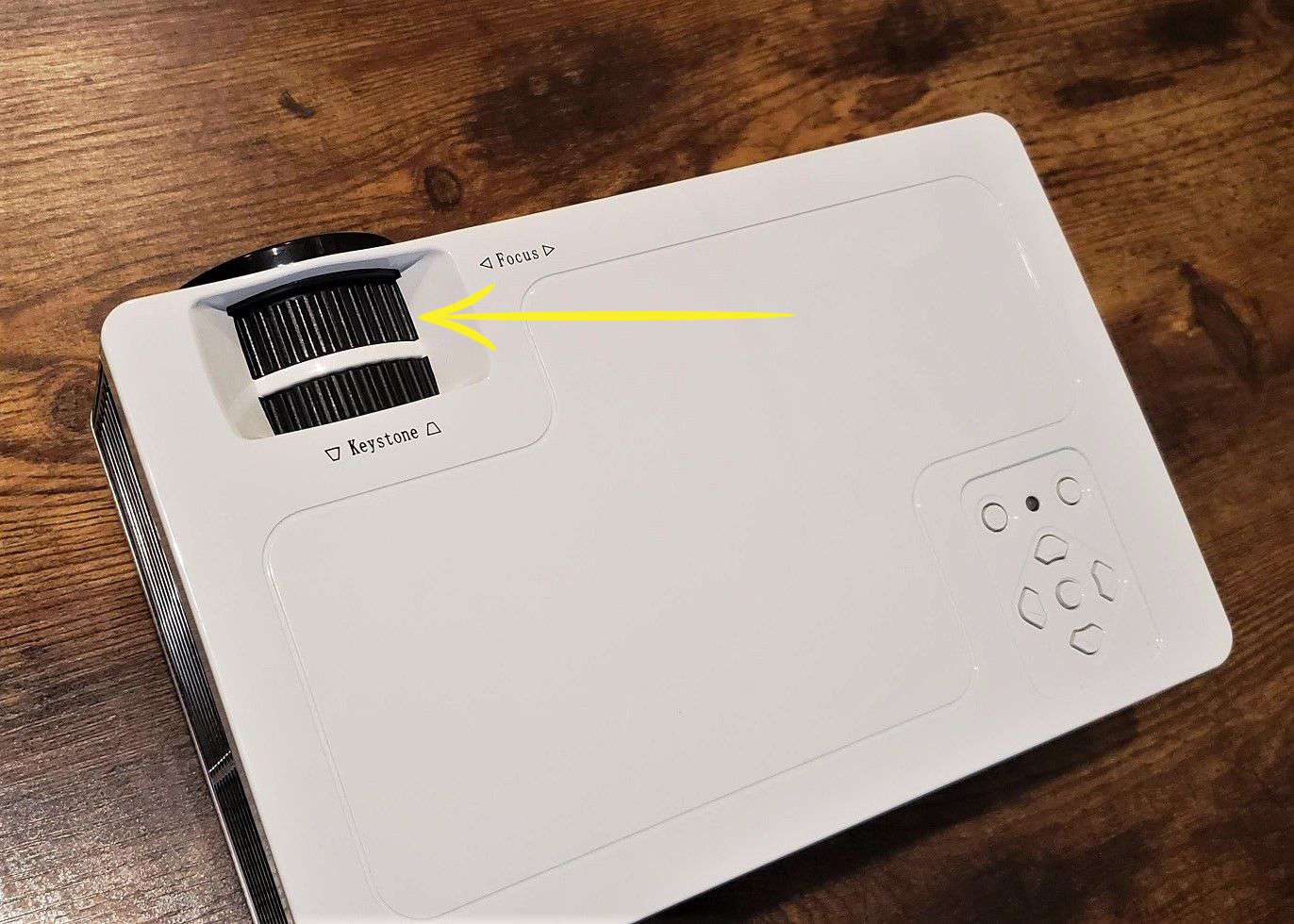
-
Käytä projektorin ohjelmistoasetuksia hienosäätääksesi lisävideoasetuksia. Muista tarkistaa seuraavat asiat: Kirkkaus, kontrasti, mustat tasot, väri, värisävy, lämpötila, terävyysja näytön suhde. Projektoristasi saattaa puuttua joitain ohjelmiston videoasetuksia, tai niitä voidaan kutsua jollain muulla nimellä, kuten Dynamic Blacks vs. Black Levels. Jos et ymmärrä asetusta tai muutosta, katso projektorisi käyttöopasta.
Projektorisi tulee nyt kalibroida sellaisenaan. Muista, että jos siirrät projektorin toiseen paikkaan, vaihdat projektorin näyttöä tai käytät pitkän käyttökerran välillä, joudut todennäköisesti kalibroimaan laitteesi uudelleen! Jotkut ihmiset haluavat kalibroida uudelleen sen perusteella, mitä he katsovat tai tekevät, kuten videopelien pelaamisen.
Kuinka saan parhaan kuvan projektorillani?
Maksoitpa tuhansia dollareita huippuluokan projektorista tai ostit suhteellisen halvan, yleisen tuotemerkin suurelta jälleenmyyjältä, sinun on kalibroitava se ennen käyttöä. Kun puhumme kalibroinnista ennen käyttöä, tarkoitamme sitä. Projektorit ovat kalliita ja ansaitset upean kuvan. Kuitenkin saadaksesi sen, sinun on käytettävä aikaa sen määrittämiseen oikein tai muuten tulet pettymään.
Pitääkö minun kalibroida projektori?
Jos tämä on ensimmäinen kerta, kun käytät projektoria, sinun on kalibroitava se. Jos projektorin viimeisestä käytöstä on kulunut vain muutama päivä tai muutama viikko, tarkista kuva. Jos olet tyytyväinen kirkkauteen, väriin ja asetuksiin, voit ohittaa toisen kalibrointikierroksen.
Kuinka paljon projektorin kalibrointi maksaa?
Se ei maksa mitään, jos kalibroit projektorin itse. Voit epäilemättä palkata AV-ammattilaisia tekemään sen puolestasi, mutta siihen ei ole juuri mitään syytä. Jossain vaiheessa, vaikka olisit kalibroinut projektorin aiemmin, sinun on tehtävä se uudelleen.
Kuinka optimoin projektorini?
Optimointia ja kalibrointia käytetään usein vaihtokelpoisina. Se ei ole väärin, mutta se ei ole aivan oikein. Projektorin optimointi parhaan mahdollisen kuvan tuottamiseksi on pohjimmiltaan tasapainottavaa toimintaa. Sinun on kalibroitava laite ennen sen käyttöä, mikä edellyttää laitteiston ja ohjelmiston säätöjä. Näitä asetuksia on muutettava jatkuvasti, kunnes kuvanlaatu on tyydyttävä. Koska jokainen projektori on erilainen ja jokaisella on erilainen mieltymys videoasetusten suhteen, käytä silmiäsi löytääksesi, mikä sopii parhaiten asetuksiin. Ennen kalibrointia on noudatettava joitain ohjeita:
- Kalibroi aina mahdollisimman pimeässä.
- Asenna tai sijoita projektori täsmälleen niin kuin käytät sitä – älä kalibroi sitä ja siirrä sitä sitten.
- Kuva-alueen vieressä tai ympärillä olevat seinät määräävät projektorin mustan tummuuden.
- Jos et käytä projektorin valkokangasta, varmista, että kuva-alue on puhdas, vapaa ja mahdollisimman kirkas (älä valitse tummaa seinää).
FAQ
-
Kuinka kalibroin Epson-projektorin manuaalisesti?
paina Valikko valitse kaukosäätimestä Laajennettu > Yksinkertainen interaktiivinen toimintoja paina Tulla sisään. Valitse Manuaalinen kalibrointi ja paina Tulla sisään. Säädä tarkennusta tarvittaessa, valitse Joo vahvista kalibrointi ja suorita kalibrointi loppuun seuraamalla ohjeita kynällä.
-
Kuinka kalibroin Smartboard-projektorin?
Kalibroi SMART Board 6000- tai 6000 Pro -projektori avaamalla SMART-asetukset kytketyssä tietokoneessa ja valitse SMART-laitteistoasetukset. Valitse näyttösi, valitse Lisäasetuksetja valitse sitten kalibroida. Seuraa näytön ohjeita; kun kalibrointinäyttö tulee näkyviin, paina kynällä kohteita, kunnes edistymispalkki on valmis ja näet Kalibrointi onnistui viesti.
